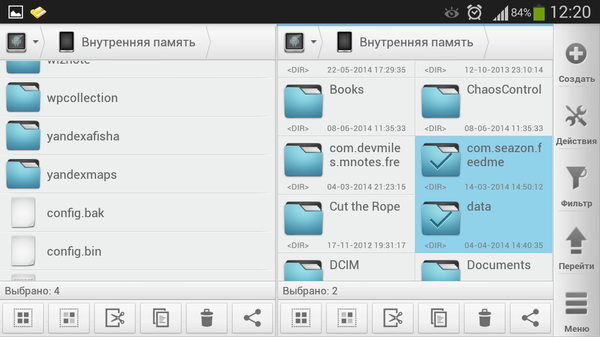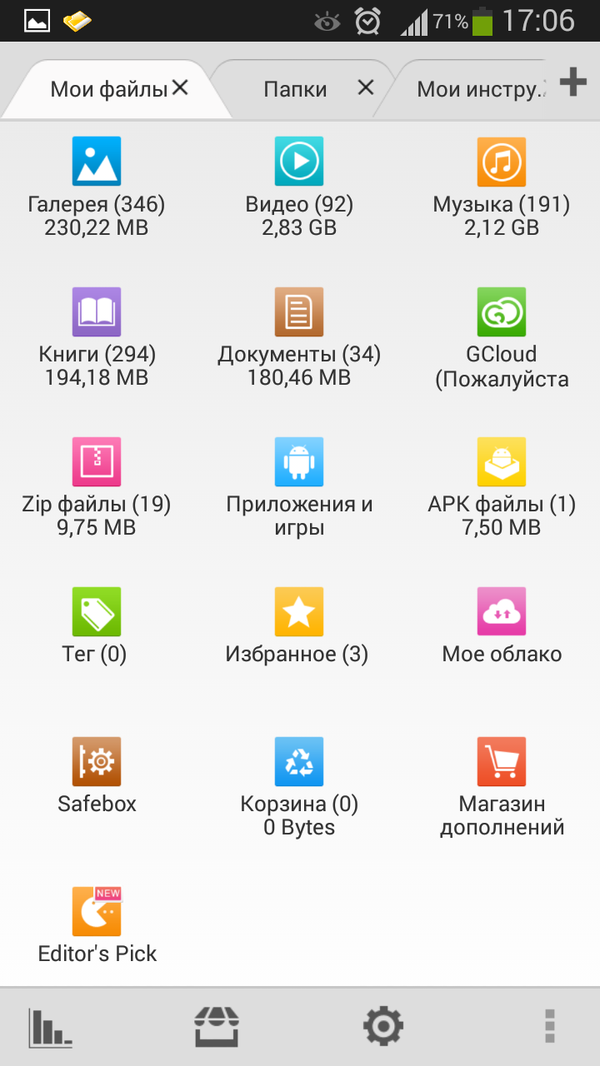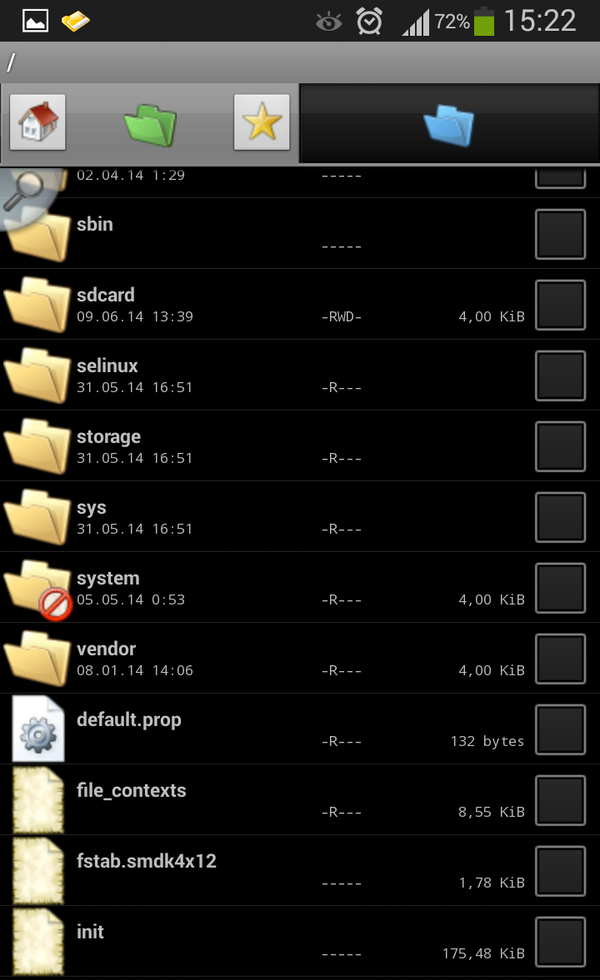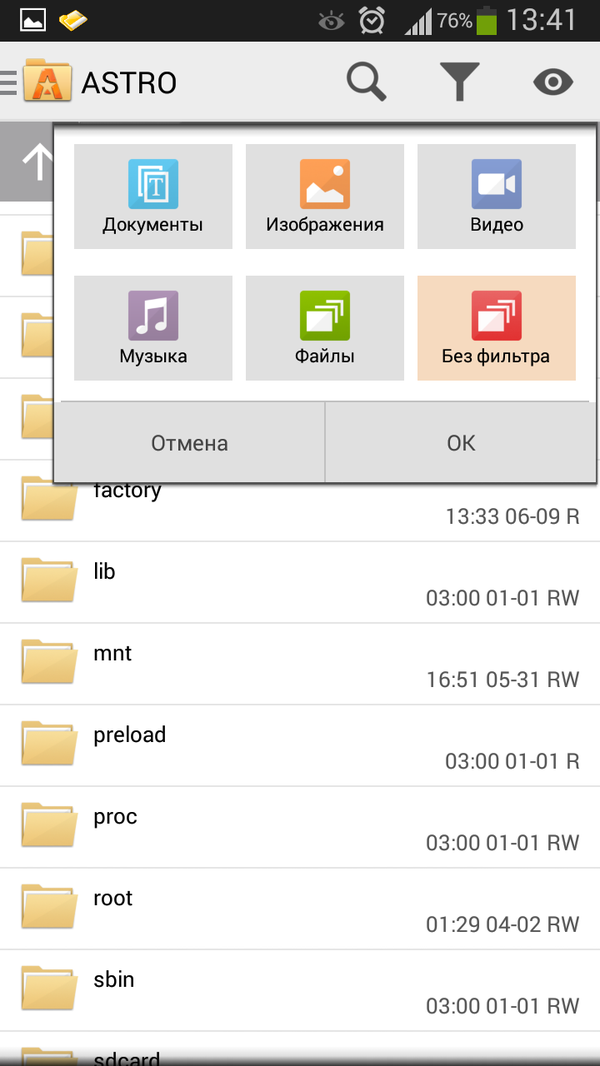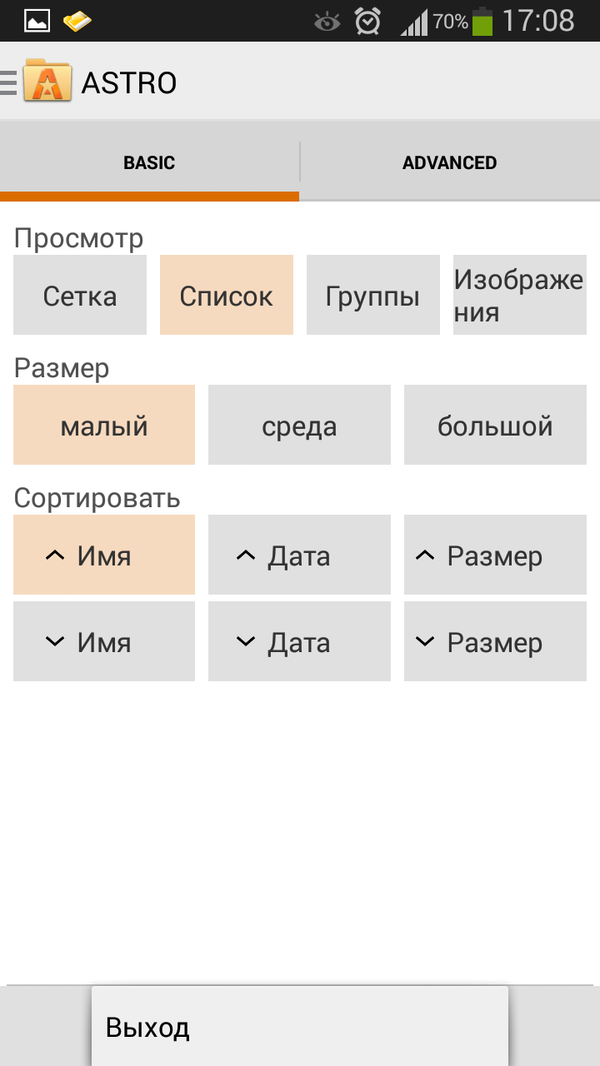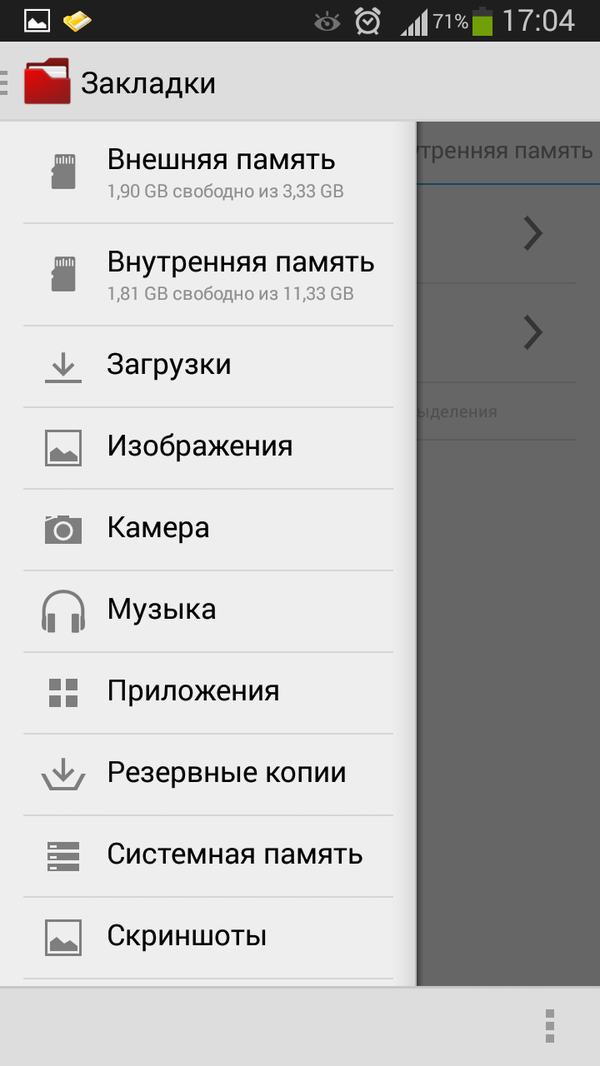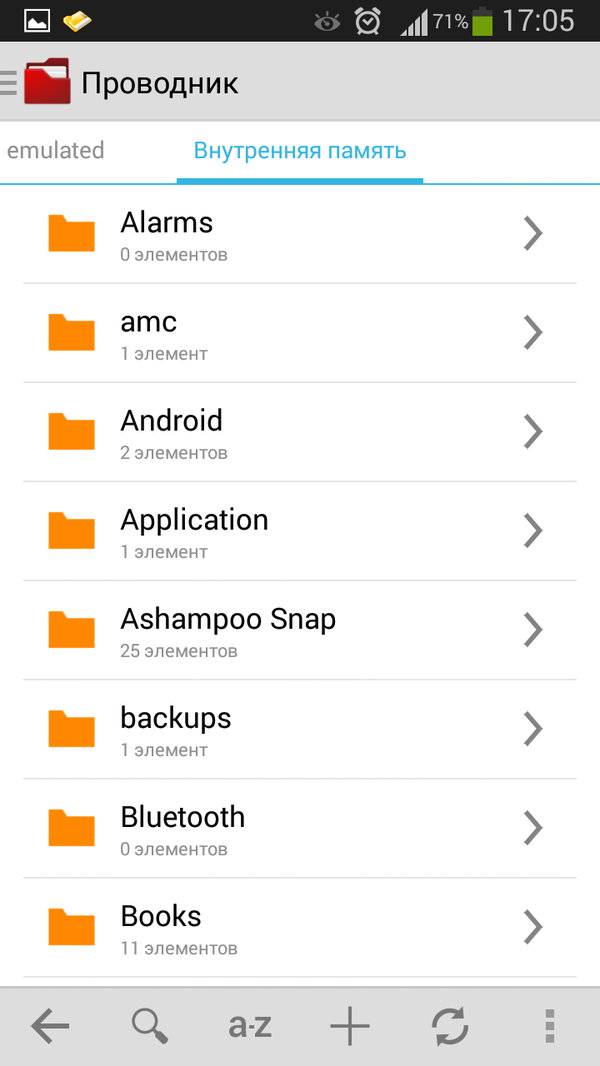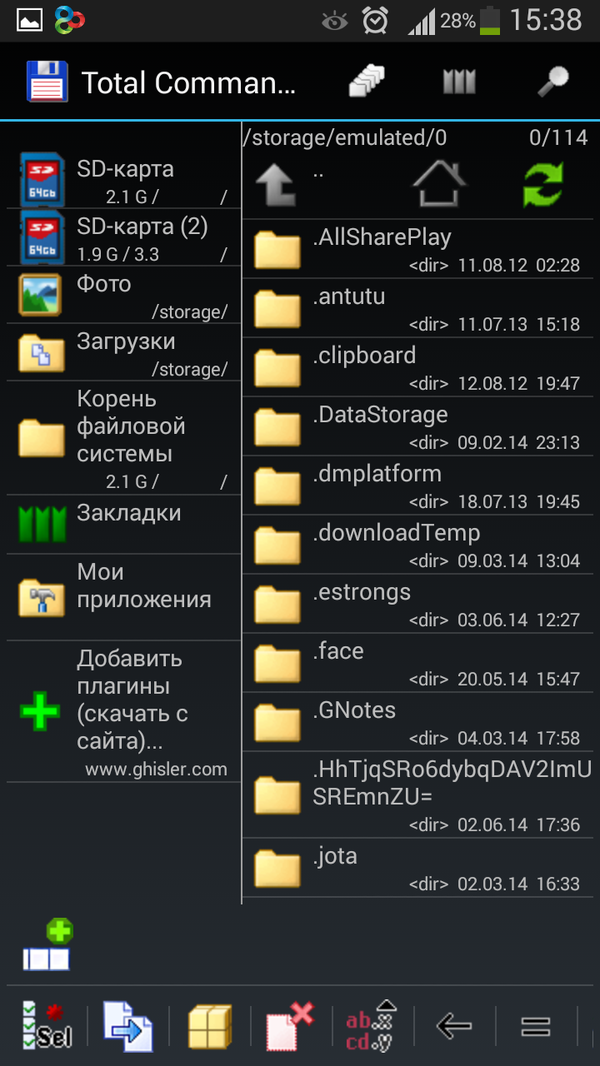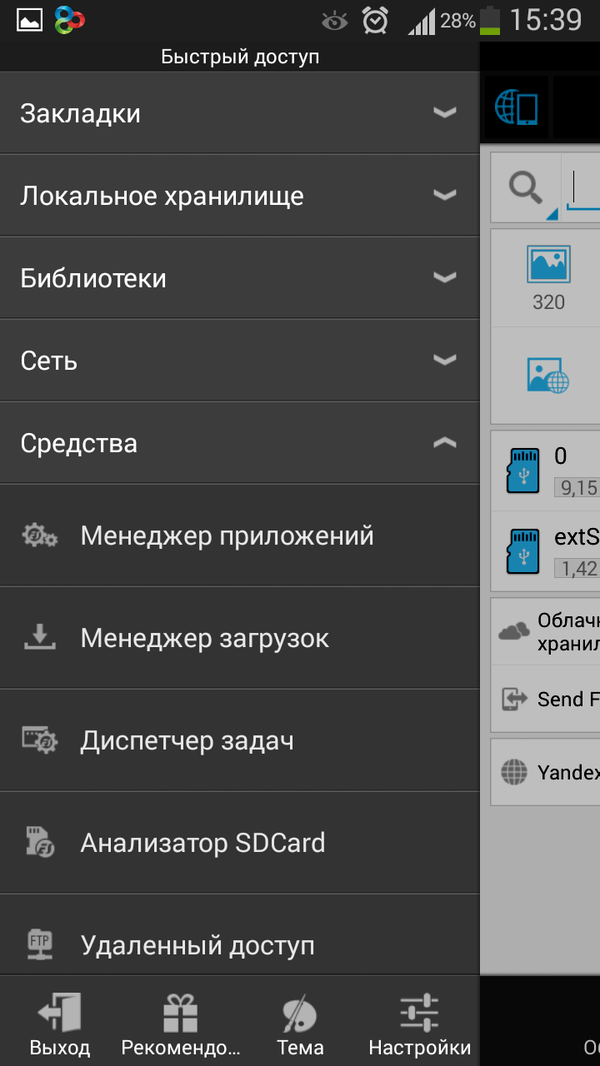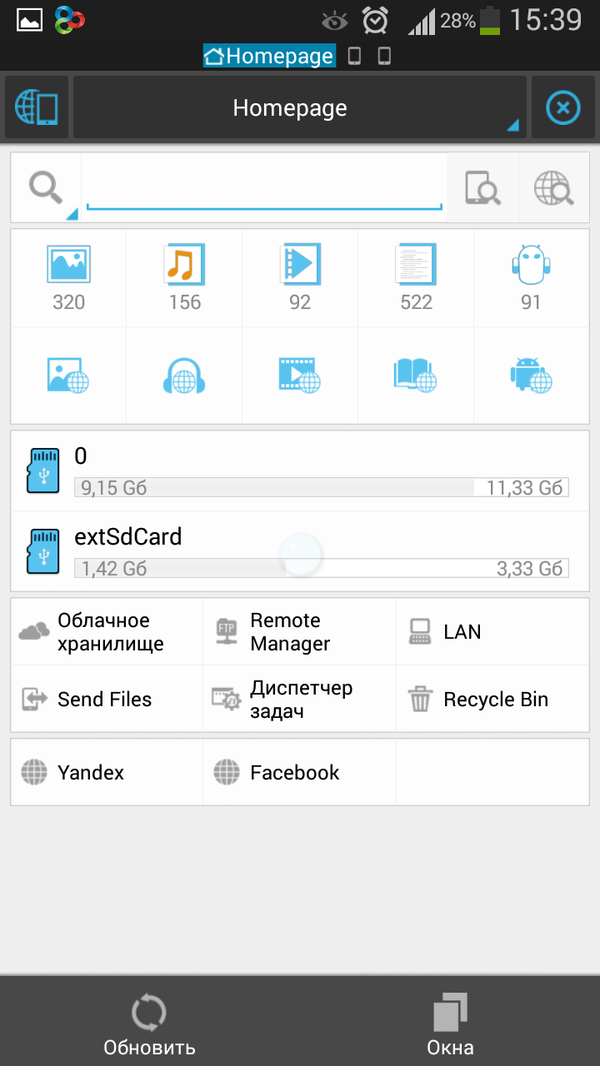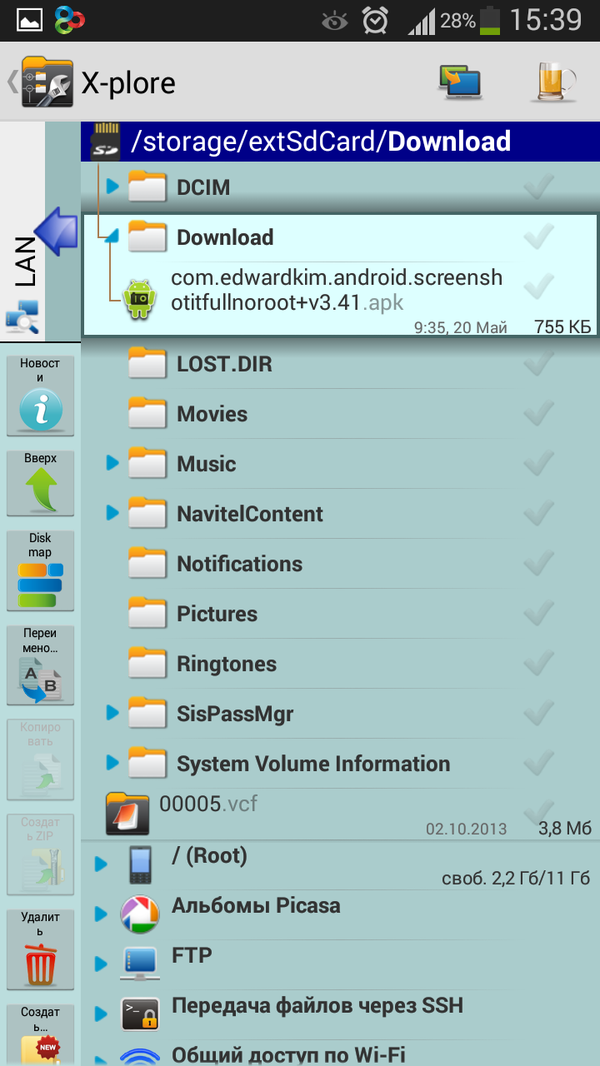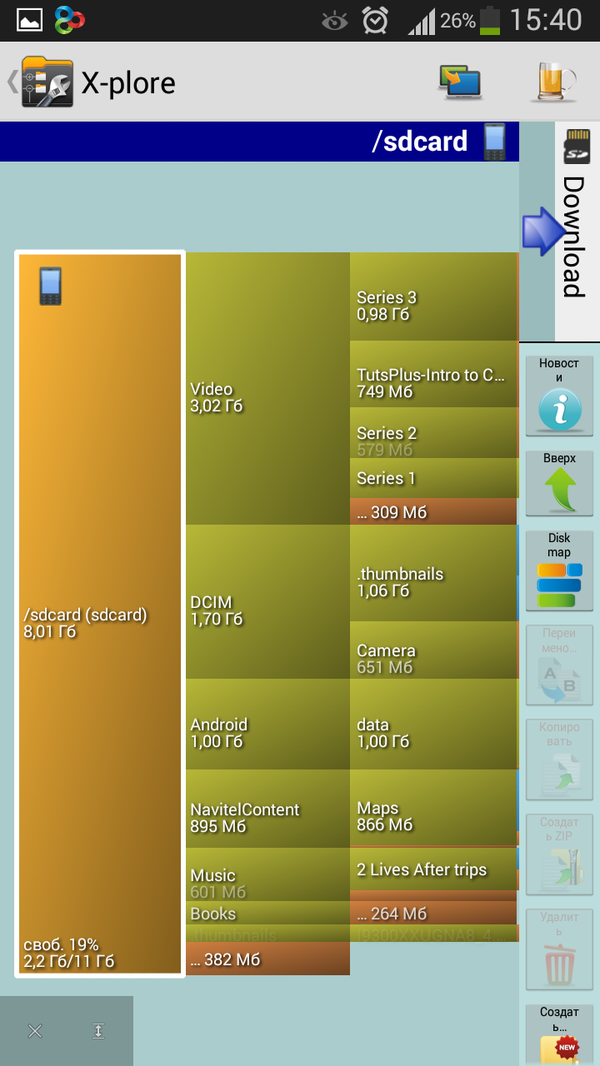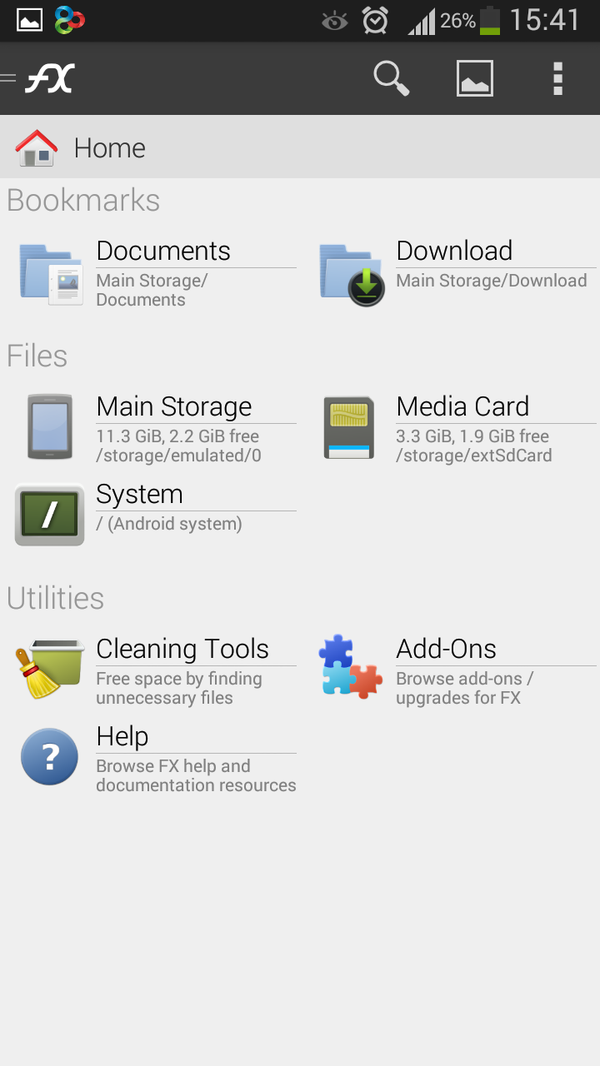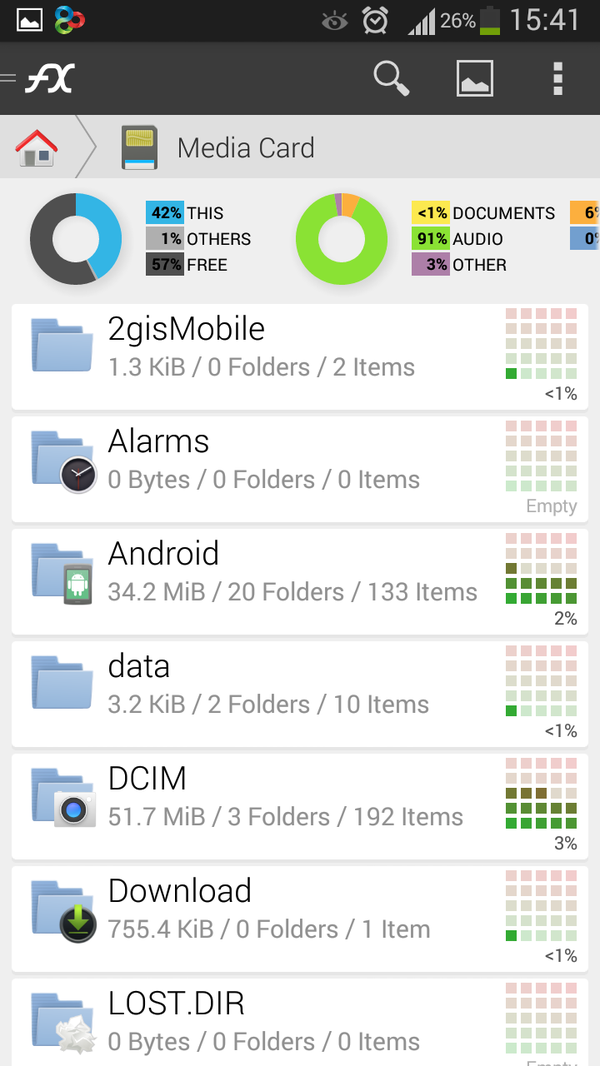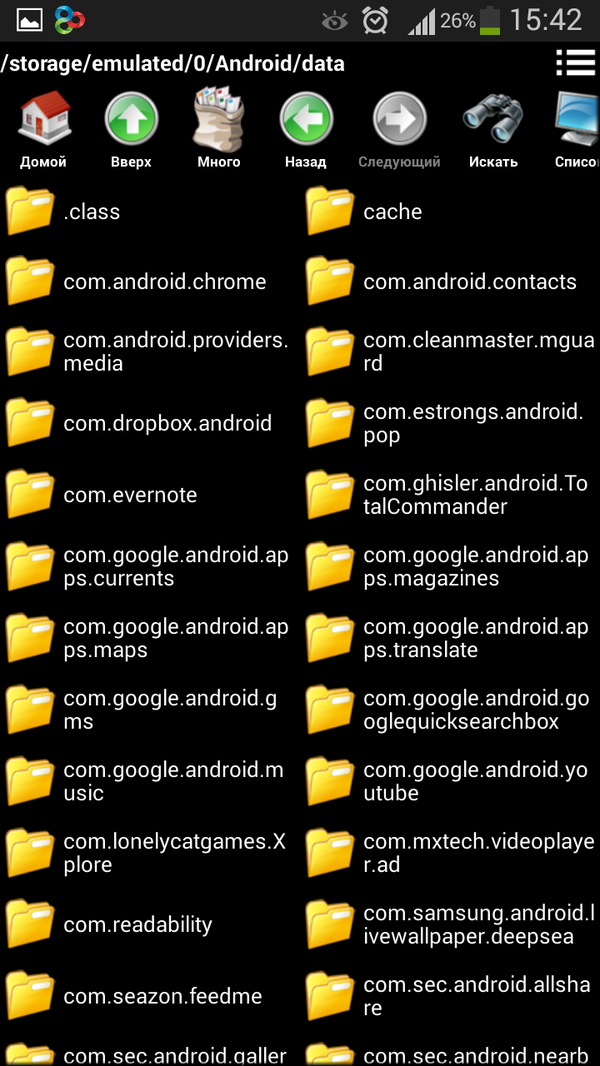Путеводитель по файловым менеджерам для Android, часть 2
Участники обзора:
- Solid Explorer
- File Expert
- Dual File Manager XT
- Astro File Manager
- Clean File Manager
Solid Explorer
Solid Explorer — двухпанельный файловый менеджер с поддержкой сетевых протоколов передачи и облачных хостингов.
Панели приложения работают независимо друг от друга, поддерживая при этом несколько режимов просмотра: список, подробный список, сетка и подробная сетка. Это дает достаточно подробные сведения о данных: название, дата создания/изменения. В статусной строке отображается необходимая информация о количестве файлов, папок и занимаемом пространстве. В свойствах файла доступна подробная статистика в виде диаграммы: суммарная информация и распределение данных по мере их заполнения.
Примечательная особенность Solid Explorer: две панели доступны только при ландшафтном отображении, в портретном остается только одна из них.
Несмотря на компактное расположение, в ландшафтном режиме удобно одновременно работать с двумя панелями. Раздел меню «Действия» позволяет изменять вид, сортировать или применять фильтр. Эргономика выигрывает за счет продуманной группировки функций. Видимо, потому и было принято решение не включать вторую панель в портретном отображении.
При файловых операциях можно воспользоваться перетаскиванием, причем не только между одной панелью, но и двумя. Нет проблем с быстрым выделением файлов, для этого достаточно нажать на значок элемента.
Для быстрого перехода в другие разделы (фотографии, сеть, закладки и др.) удобны команда «Перейти» на нижней панели, переключение между панелями или боковая панель. Последняя также позволяет переходить между системными файлами (где дополнительно можно активировать root-режим), SD-картой и внутренней памятью.
Помимо перечисленных удобств, есть закладки — локальные, облачные и сетевые, в соответствии с тем, где расположены данные. Здесь нужно отметить широкую поддержку сетевых протоколов: FTP, SFTP, SMB/CIFS. WebDav позволяет работать с облачными сервисами Яндекс.Диск и Owncloud. В списке присутствуют и другие сервисы — Dropbox, Box, SkyDrive, GoogleDrive, Sugarsync, Copy, Mediafire. Поддержки Bluetooth нет.
Среди других функций примечателен быстрый поиск с индексацией. Встроенный архиватор, кроме поддержки множества форматов (ZIP, RAR, TAR.GZ, TAR.BZ2), предоставляет парольную защиту.
Для просмотра текстовых документов Solid Explorer предлагает встроенный редактор. Что касается мультимедийных возможностей, то на данный момент они представлены не очень широко: просмотр изображений в галерее SE Image Viewer и потоковое воспроизведение удаленного контента. В последнем случае, необходимо установить плагин Solid Explorer Cast.
Приложение работает в ознакомительном режиме 14 дней, после чего требуется платная разблокировка (Solid Explorer Unlocker, стоимость — $2,10).
Резюме. Solid Explorer не имеет нареканий по части эргономики: хорошо продуманная навигация, несколько типов закладок и другие удобства. Один из немногих мобильных менеджеров, где двухпанельный режим действительно оправдан. Встроенный просмотр, на данный момент, неполон: не хватает встроенного просмотра аудио и видео. Недоступна передача данных по Bluetooth.
[+] Двухпанельный режим просмотра
[+] Поддержка сетевых протоколов и сервисов
[+] Широкая поддержка архивов
[−] Скромные встроенные возможности просмотра
[−] Недоступна передача данных по Bluetooth
File Expert
По заявлениям разработчиков, File Expert — один из наиболее функциональных файловых менеджеров для Android. Позволяет управлять данными на смартфоне, ПК или в облачном хранилище.
Интерфейс приложения состоит из одной панели и разделен на вкладки: «Мои файлы», «Папки» и «Мои инструменты». Можно добавить еще одну вкладку, «Браузер», но не более того. Переключение окон, другие способы навигации недоступны.
Во вкладке «Мои файлы» файлы распределены по типам данных и различным категориям, здесь же доступны избранные элементы. При нажатии на ярлык, через меню «Операции», можно вынести ссылку на Рабочий стол.
Собственно, доступ к SD-карте и внутренней памяти смартфона осуществляется во вкладке «Папки». На выбор два вида отображения — в виде сетки и списка, в компактном или стандартном отображении. Плюс можно настроить детализацию: показ имени файла и дополнительной информации.
На нижней панели представлены стандартные файловые операции (копирование, перемещение, вставка, удаление, создание, переименование) и дополнительные (отправка, добавление в избранное, создание ярлыков). Поддерживается перетаскивание выделенных элементов и множественное выделение.
В настройках приложения можно активировать root-доступ, но в бесплатной версии данная опция недоступна. Есть сортировка и поиск. Последний также выступает как фильтр и позволяет быстро оперировать выборкой или результатами.
Поддерживается архивация и распаковка ZIP-архивов, а также распаковка RAR / GZIP / TAR / TGZ / BZ и просмотр содержимого в виде папок.
Из раздела «Мои файлы» можно получить доступ к различным форматам: мультимедиа, документам, APK-приложениям, плагинам, архивам. В некоторых случаях, внутри категории доступна дополнительная сегментация: например, аудио делится на жанры, типы записей, офисные документы — на типы и т. д.
Для просмотра локальных и удаленных изображений предназначен внутренний просмотрщик. Также есть медиаплеер, он работает и с потоковым видео, по HTTP- или SMB- протоколам. Текст можно только просматривать.
Из облачных хостингов, поддерживаются Google Drive, Dropbox, Box.net, SkyDrive и некоторые другие. Создать учетную запись можно через раздел «Мое облако» во вкладке «Мои файлы».
Передача данных — по Bluetooth (OBEX FTP, OPP) и Wi-Fi, эти опции находятся в «Моих инструментах». Синхронизация с ПК производится по протоколам Samba, FTP, SFTP, WEBDAV. Отдельно стоит упомянуть модуль Web PC Suite, устанавливаемый в качестве сервиса. Этот инструмент будет полезен при создании HTTP-сервера для обмена данными с ПК.
Для активации полнофункциональной версии File Expert нужно приобрести ключ на Google Play (стоимость — $4,52).
Резюме. File Expert неплохо справляется со стандартными файловыми операциями, поддерживает необходимые сетевые протоколы и сервисы для обмена данными и позволяет синхронизировать файлы с ПК. Интерфейс не имеет явных недостатков, но при подобной функциональности нуждается в оптимизации.
[+] Синхронизация с ПК
[+] Удаленное воспроизведение мультимедиа
[+] Категоризация данных
[−] Интерфейс недостаточно оптимизирован под функциональность
Dual File Manager XT
Название менеджера, Dual File Manager XT, вроде бы намекает на двухпанельное отображение. Но на самом деле речь идет только о двух режимах просмотра — список и миниатюры.
Интерфейс приложения выглядит архаично, и проблема в том, что он не слишком приспособлен к активному использованию. Если отображение в виде списка еще предоставляет сведения о свойствах (дата, размер, разрешения и др.), то второй вариант, «Миниатюры», не несет особой практической пользы. В меню «Вид» также имеется опция сортировки файлов и папок, здесь можно указать тип, имя, размер, дату и расширение, а также порядок сортировки. Быстрые способы навигации — вкладки, избранное и домашний экран. В «домашнюю» папку можно перенести часто используемые источники.
Для файловых операций предназначен раздел «Правка» и контекстное меню. Это меню не вписывается в размеры экрана, хотя, очевидно, ничто не мешает сделать его более компактным. В то же время, в настройках Dual File Manager можно реорганизовать контекстное меню таким образом, чтобы команды располагались по частоте их использования. Детальная настройка интерфейса не предполагается: можно определить лишь размер вкладок и закладок. Есть также опции энергосбережения: не отключать CPU во время длительных операций и увеличивать яркость экрана при важных уведомлениях.
Достаточно широки возможности архиватора. Поддерживаемые типы — ZIP, GZ, TAR, из опций — установка пароля и AES-шифрование (128—258 бит) zip-архивов. Также имеется настраиваемый поиск по типу файлов, размеру и дате. Поиск учитывает содержимое архивов.
Встроенные средства для просмотра недоступны, несмотря на отображение эскизов для многих типов данных, включая аудио, видео, изображения. Также реализовано потоковое воспроизведение файлов.
Программа бесплатна на условиях показа рекламы. Отключить баннер можно с помощью платного активатора.
Резюме. Dual File Manager имеет малоудобный интерфейс, и это сказывается на общем впечатлении. В то же время, в Dual File Manager неплохо реализованы базовые функции, такие как архивация и поиск. Нет поддержки сетевых протоколов, облачных хранилищ. Поэтому если требуются только локальные функции — это одно из подходящих решений.
[+] Поддержка шифрования и установки пароля на архив
[+] Функции поиска, настраиваемая сортировка
[−] Неудобный интерфейс
[−] Нет просмотра документов и мультимедиа
Astro File Manager
Astro File Manager входит в рейтинг самых популярных приложений Google Play. Согласно описанию, предлагается вполне традиционный инструментарий: однопанельное отображение, облачная поддержка, мультимедийные функции, синхронизация.
Интерфейс поддерживает 4 режима отображения данных: сетка, список, группы, изображения. Два последних будут полезны при работе с мультимедиа. Кроме упомянутых режимов, доступны фильтры по типам данным: документы, изображения, видео, аудио.
В разделе Basic меню можно определить размер элементов и сортировку. Если в других менеджерах подобные опции находятся на панели (что более наглядно), то здесь результат можно наблюдать только после закрытия диалога настроек.
В левой стороне расположена выдвижная боковая панель, в ней осуществляется переход по локациям (сетевым источникам, SD-памяти), результатам поиска, закладкам и недавним файлам. Закладки — только локальные, сетевые ресурсы добавить нельзя.
Файловые операции реализованы в полной мере. Но отсутствие строки состояния сказывается отрицательно. Например, иногда нужно узнать размер каталога или выделенных файлов. А для этого нужно заходить в свойства через меню. Есть архиватор, впрочем, поддерживается только формат zip, без каких-либо опций.
Для подключения предлагаются такие сервисы как Dropbox, Google Drive, Facebook, Box и SkyDrive. На момент тестирования, наблюдались проблемы с подключением аккаунта Google Drive: содержимое диска не отобразилось, в то время как с Dropbox синхронизация прошла успешно. По отзывам пользователей, с каждым обновлением, ситуация в Astro меняется то в лучшую, то в худшую сторону, и названная проблема — не единственная.
Синхронизация также может осуществляться по сети, для платформ PC, Mac и Linux. В дополнение, можно загрузить подключаемые модули Astro Bluetooth Module и Astro SMB Module.
Мультимедийные функции реализованы неполно: нет встроенных средств для проигрывания видео/аудио, просмотрщик изображений не поддерживает пролистывание, доступно только полноразмерное отображение отдельного файла.
Дополнительные приложения, которые присутствуют в Astro: менеджер приложений, задач и занимаемого пространства. Последний инструмент, в плане визуализации, отстает от ранее упоминаемых решений.
Бесплатная версия программы содержит рекламу, существенно ограничена в функциях и визуально отличается от платной.
Резюме. Несмотря на свою огромную популярность, Astro File Manager содержит набор вполне очевидных недостатков. Интерфейс мог бы быть гораздо удобнее, доступные режимы отображения не всегда полезны. С другой стороны, здесь присутствует поддержка облачных сервисов и сетевых протоколов, плюс, в наличии синхронизация с десктопом.
[+] Поддержка Bluetooth, SMB и облачных сервисов
[+] Синхронизация с настольными платформами
[−] Неудобный интерфейс
[−] Нестабильность
Clean File Manager
Clean File Manager (на Google Play именуемый как «Проводник») имеет сравнительно простой интерфейс. Никаких визуальных излишеств, выдержанный в одном стиле дизайн и две темы оформления на выбор.
Задействованы две панели: основная, с содержанием, и боковая панель, предназначенная для навигации. Переход осуществляется по разделам, SD-карте и памяти телефона. Боковая панель вмещает в себя, по сути, все доступные разделы, при этом не разделенные на какие-либо секции. Присутствуют некоторые удобства навигации — создание закладок и ярлыков на домашнем экране, использование жестов. Долгим нажатием можно выбрать один или несколько файлов / каталогов.
Среди файловых операций, доступны такие, как вырезание, копирование, вставка, удаление, переименование, перемещение. Местами недостает информативности: скажем, нет строки состояния. При файловых операциях, с первого раза сложно ориентироваться без подписей к кнопкам — приходится запоминать.
При архивации поддерживается ZIP, при распаковке — RAR, TAR, tar.gz, TGZ, tar.bz2 и TBZ. Поиск не предполагает каких-либо настроек. Опции сортировки — по имени, размеру, времени и типу.
Просмотр изображений осуществляется с помощью встроенной галереи, для остальных известных типов мультимедиа доступны только эскизы.
Продукт бесплатен, отключить рекламу можно на платной основе.
Резюме. Clean File Manager — приложение с быстрым и удобным интерфейсом. Здесь нет поддержки сетей и облачных хранилищ — по своей функциональности оно очень простое.
[+] Удобный интерфейс
[+] Высокая скорость работы
[−] Нет поддержки облака и сетевых протоколов
Источник
Путеводитель по файловым менеджерам для Android, часть 1
Мобильные файловые менеджеры сегодня отлично справляются с основными обязанностями. В довесок к функциям управления данными (копирование, перемещение, удаление, архивация и т. д.), их инструментарий очень часто включает в себя работу с различными протоколами и просмотр мультимедиа, документов.
Среди мобильных менеджеров встречаются как ориентированные на файловые операции программы, так и более интегрированные решения — с поддержкой облачных сервисов, сетевых протоколов, файловых систем и несколькими вариантами синхронизации с ПК.
Учитывая сказанное, обзор состоит из следующих аспектов:
- Интерфейс и навигация: состав панели инструментов, история, закладки, настройка стартовой страницы
- Доступные файловые операции, работа с архивами, возможность root-доступа к файловой системе
- Встроенные средства просмотра мультимедиа и документов
- Поддержка сетевых протоколов и сервисов
- Дополнительные инструменты
Участники обзора:
- Total Commander
- ES Explorer
- X-plore File Manager
- FX File Explorer
- File Manager
Total Commander
Настольная версия Total Commander достаточно популярна, поэтому не нуждается в особом представлении. Искать сходства с мобильным приложением, в данном случае, нет особого смысла, тем более что их не так уж и много.
В мобильном менеджере доступен двухпанельный режим. Здесь он опционален и отключен изначально. На главной странице присутствуют основные разделы: корень файловой системы, фото, загрузки, SD-карта. В Total Commander нельзя реорганизовать рабочее пространство аналогично другим менеджерам, как, например, в ES Explorer (см. ниже).
В целом, интерфейс статичен: нет режимов отображения, выдвижных панелей, переключения между окнами и т. д. Визуальная составляющая приложения аскетична, изменить можно только настройки шрифта и цвет. Взамен пользователь получает производительность и отличную скорость работы, удобство навигации. В файловых операциях может быть задействовано перетаскивание, для быстрого перемещения предназначены история каталогов и закладки, подобно настольной версии.
Для управления данными предусмотрена нижняя панель, где доступны основные операции, такие как копирование, перемещение, удаление, zip-архивация, выделение файлов по маске. При необходимости, на эту панель также могут быть добавлены дополнительные элементы: пользовательские каталоги, внутренние команды и команды оболочки.
Для просмотра документов используется встроенный редактор, для мультимедиа — легкий проигрыватель с поддержкой стандартных форматов Android. Превью изображений в TC показываются без проблем, но для полноэкранного их отображения необходимо указать внешнее приложение.
По части поддержки протоколов и сервисов, Total Commander не особо выделяется. Из встроенного инструментария, можно отметить возможность передачи файлов по Bluetooth (OBEX) и поддержку локальной сети. Такие протоколы, как WebDAV и FTP, доступны для передачи после установки плагинов.
Резюме. Total Commander — быстрый и стабильный менеджер с акцентом на локальных файловых операциях, обладающий простым интерфейсом. Двухпанельный режим — отдельный «плюс», хотя некоторые пользователи сочтут более удобным многооконный менеджер. Работает со старыми версиями прошивок (от 1.6 и выше). Поддерживает несколько сетевых протоколов, просмотр мультимедиа форматов (за исключением изображений).
[−] Отсутствие просмотрщика изображений
[−] Нет поддержки облачных хранилищ
[+] Наличие двухпанельного режима
[+] Скорость работы
ES Explorer
ES Explorer — однопанельный файловый менеджер с поддержкой облачных сервисов, протоколов передачи и возможностью просмотра мультимедиа.
Адресная строка ES Explorer служит для навигации, по нажатию на нее открывается история переходов. С левой стороны экрана находится панель быстрого доступа, необходимая для навигации по закладкам, библиотеке и сетевым источникам. Также здесь находятся дополнительные инструменты: менеджер приложений, диспетчер задач, анализатор SD-карты, удаленный менеджер и другие.
Нижняя панель приложения сосредоточена на разнообразных файловых операциях, настроить ее по своему усмотрению нельзя. Разработчики отказались от привычного контекстного меню. При этом, управлять данными удобно, файловые операции «копировать/вырезать/удалить» всегда под рукой.
Посредством нижней панели можно изменить размер и компоновку списка, доступно переключение окон, что весьма удобно при файловых операциях и работе с несколькими источниками. Помимо мультивыделения, поддерживаются жесты — они определяются в настройках быстрого доступа.
В ES Explorer имеется встроенный плеер для открытия аудио и видео. Доступны превью и полноэкранный просмотр изображений. Текстовый редактор работает с некоторыми офисными форматами, среди них — документы OpenOffice.
Для передачи данных в ES Explorer используются сетевые протоколы FTP, WebDAV и файловая система Samba. Кроме того, данные можно пересылать на облако (Dropbox, Яндекс.Диск, Google Drive, SkyDrive, Amazon S3, Box и др.), что, в принципе, и предполагает WebDAV.
Как уже было сказано, функциональность менеджера дополняется приложениями, которые доступны в секции «Средства» левой панели. Некоторые из них дублируют системные: менеджер приложений, диспетчер задач и т. п. Анализатор SDCard — инструмент, встречаемый также в других менеджерах, — необходим для анализа занимаемого дискового пространства. Удаленный доступ будет полезен при обмене файлами между мобильным устройством и компьютером по Wi-Fi. Кроме того, передавать данные можно и через Bluetooth, непосредственно в файловом браузере.
Резюме. ES Explorer будет полезен не только в качестве локального файлового менеджера. Он примечателен поддержкой сетевых протоколов, облачных хостингов и возможностью обмена данными между ПК и мобильными платформами. Большой плюс — полноценная поддержка медиа- и офисных форматов документов. Все эти функции предлагаются бесплатно и, как будет видно далее в путеводителе, подобная функциональность характерна больше для платных решений.
[+] Внутренний просмотр документов и мультимедиа
[+] Поддержка сетевых технологий
[+] Удобная навигация
X-plore File Manager
X-plore File Manager — файловый менеджер с поддержкой различных протоколов и сервисов и встроенным просмотром медиаданных.
На стартовой странице X-plore представлены ключевые разделы: доступ к сети и облачному хранилищу, основной памяти, SD-карте и, опционально, к защищенным системным файлам (root). Нужно отметить, что некоторые сетевые опции могут быть задействованы только при покупке полной версии программы. Сюда относятся передача файлов по Wi-Fi, синхронизация с ПК через браузер, SSH.
Первое, на что акцентируется внимание — это древовидное отображение данных, что не есть самый привычный мобильный вариант, но вполне удобный в применении. При переходе на следующий уровень древо раскрывается, позволяя при этом отследить полный путь от самого начала иерархии. Единственный момент, который вызывает неудобство — высокая плотность элементов. На этот случай, в настройках можно поварьировать с настройками высоты элементов и шрифтами.
Файловые операции — удаление, копирование, перемещение, архивация, распаковка и другие — доступны через контекстное меню. Настраиваемая боковая панель предназначена для доступа к основным функциям и частично дублирует контекстное меню.
Быстрый доступ осуществляется через избранное либо историю. Переключение панелей позволяет быстро переходить к данным из сетевых и локальных источников. Касательно навигации, также стоит отметить удобное множественное выделение и настраиваемые сочетания клавиш.
Из дополнительного инструментария следует отметить утилиту Disk map (карта диска). Она будет полезна при анализе дискового пространства и, следственно, для удаления ненужных данных. Также доступен диспетчер программ — замена стандартной утилиты практически тем же набором функций.
Поддержка облачных хранилищ представлена Google Drive, Dropbox, Box.net, SkyDrive, Яндекс.Диск и другими популярными сервисами. Поделиться файлами можно через почту, по Bluetooth, Wi-Fi, по сети, FTP или WebDAV (что также можно отнести к облачным функциям). Удобно то, что все необходимое для передачи файлов может быть собрано в одном месте — на домашней странице приложения.
X-plore отображает текстовую информацию, мультимедиа. Превью доступны непосредственно при иерархическом отображении. Галерея изображений достаточно быстра, но есть нарекание: неудобно реализовано пролистывание файлов, смещение по вертикали стоило бы убрать.
Резюме. X-plore File Manager — программа с интерфейсом, требующим привыкания. Это не нарекание, а некоторая особенность, которая не каждому пользователю придется по вкусу, ввиду отсутствия других режимов отображения. Менеджер удобен при обращении с сетевыми протоколами, одновременно может быть задействовано несколько стандартов. Также X-plore предоставляет гибкие настройки и включает в себя дополнительный набор системных инструментов.
[−] Отсутствие альтернативных режимов просмотра данных
[+] Высокая скорость работы
[+] Поддержка облачных сервисов и протоколов передачи
[+] Анализ занимаемого пространства
FX File Explorer
FX File Explorer — простой файловый менеджер, облегченная версия приложения FX File Explorer Plus. Ознакомительный режим FX Plus доступен 7 дней, после чего можно установить платное дополнение или продолжить использование, но уже с базовым инструментарием.
С главной страницы FX осуществляется доступ к закладкам, утилитам и файлам. В свою очередь, последний раздел позволяет работать с данными карты памяти, основной памятью и системными данными в режиме root-доступа — для получения последнего необходимо установить расширение. В расширенной версии FX Plus также доступны управление медиа, сетевыми каталогами, доступ к облачным хостингам и передача данных по Bluetooth.
Интерфейс FX, Holo, очень удобен, основная его черта — наличие «воздуха» между элементами. Менеджер поддерживает многооконность, позволяя быстро переходить между разделами. Для этого предназначена панель действий, Actions.
Аналогично Total Commander, в наличии имеется split view, или совмещенный режим, позволяющий отобразить в одном окне два рабочих экрана. В данном случае, расположение панелей не горизонтальное, а вертикальное. Поддерживаются режимы переключения, независимо для каждой панели: в виде списка, сетки или в порядке занимаемого пространства (Usage). Последний вариант — своего рода продолжение инструментов для очистки (Cleaning Tools). Usage позволяет проанализировать распределение данных на диске по их типам.
Еще две примечательные особенности относятся к управлению: это изменение масштаба и выделение объекта посредством слайдинга.
В состав FX File Explorer включен txt/hex-редактор, просмотрщик изображений, медиа- и аудио- проигрыватели. В FX Plus имеется возможность конвертации Google Docs файлов в форматы Microsoft Word, Excel, PowerPoint, OpenDocument, PDF и прочие.
Резюме. По своей функциональности, бесплатная версия FX File Explorer ближе всего соответствует Total Commander, так как поддержка сетевых протоколов и облачных сервисов отсутствует. Приложение будет полезно в том случае, если необходимы только базовые файловые операции или в целях ознакомления с расширенной версией FX Plus.
[−] Невысокая функциональность
[+] Удобный просторный интерфейс
[+] Мощный архиватор
[+] Продуманная навигация
File Manager
File Manager — простой однопанельный менеджер с поддержкой сетевых протоколов и облачных хранилищ.
Интерфейс приложения предельно прост: он состоит из основной области, с возможностью переключения отображения (сетка/список), и верхней панели инструментов. Эта панель включает в себя почти все функции, хотя некоторые дополнительные команды обнаруживаются и в контекстом меню. Недостатки в такой организации следующие: во-первых, для доступа к нужным кнопками приходится пролистывать панель; во-вторых, какая-либо группировка элементов отсутствует. С другой стороны, содержимое верхней панели можно изменить на свое усмотрение, минимизировать.
Для пакетной работы с файлами предназначен раздел «Много». С первого взгляда сложно определить назначение этой кнопки, и только по мере необходимости множественного выделения файлов все становится по местам. Неудобно то, что нет начальной страницы с закладками, хотя, например, можно добавить ярлыки. Нельзя организовать рабочую область для быстрого доступа к сетевым устройствам и файловым хранилищам.
Если говорить о других сторонах инструментария File Manager, то здесь ситуация более интересна. Поддерживается доступ к файлам и потоковая загрузка медиа по локальной сети и протоколам SMB, FTP, FTPS, SFTP и WebDAV. Список облачных хранилищ включает в себя традиционный набор (Dropbox, Box, Google Drive, SkyDrive, SugarSync, Яндекс. Диск).
Мультимедийные возможности включают в себя показ эскизов для фото и видео, галерею изображений, проигрыватель SWF. Для просмотра текстовых файлов используется встроенный редактор.
Резюме. Приложение File Manager интуитивно в использовании и вполне функционально, благодаря широкой поддержке протоколов и облачных сервисов. При этом оно недостаточно гибко в навигации. Скажем, боковая панель (см. X-plore или FX File Explorer) или жесты были бы кстати.
[−] Неудобная навигация
[+] Поддержка протоколов и файловых хранилищ
[+] Мультимедийные функции, включая потоковое воспроизведение
Источник